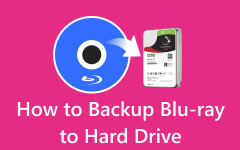3 legjobb módszer a Blu-ray másolására flash meghajtóra minőségromlás nélkül
Ha szeret Blu-ray filmeket nézni a csodálatos képi és hangminőség miatt, de nem engedi meg magának, hogy megvásárolja azokat, akkor jó helyen jár. Ez a cikk bemutatja a három gyakorlati módszert az útmutatóikkal együtt másolja a Blu-ray lemezt flash meghajtóra minőségének elvesztése nélkül. Ezért készítse elő az USB-t és a kívánt Blu-ray filmeket a csodálatos, mégis egyszerű és gyors klónozási eljárásokhoz, amelyeket hamarosan látni fog.
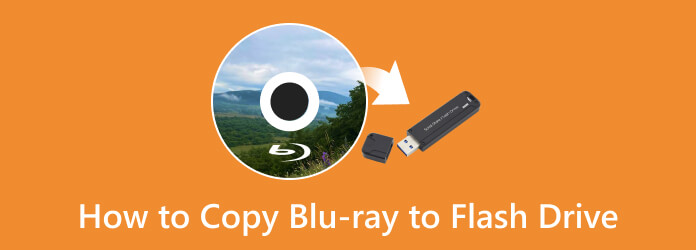
1. rész: Mi az az USB flash meghajtó
Az USB flash meghajtó egyfajta adattároló eszköz, amely USB-be integrált interfészt használ. Tartalmaz egy flash memóriát, amely elektronikusan újraprogramozható, eltávolítható és újraírható. Ezen túlmenően, mivel az USB flash meghajtókat általában fájlok tárolására, biztonsági mentésére és átvitelére használják, a méretük kapacitása soha nem állt meg. A cikk írásakor már lehet találni olyat, amely akár 5 TB-os tárolókapacitást is képes támogatni. A lemezekkel ellentétben jobb a Blu-ray lemezt USB-re másolni, mivel az kényelmesebb, ugyanakkor jelentős kapacitással rendelkezik a nagyobb Blu-ray filmek tárolására.

Ezért ahhoz, hogy nagyobb Blu-ray filmeket vigyen át az USB flash meghajtóra, át kell alakítania őket a szükségesre. Ez azt jelenti, hogy a filmeket először fájlba kell bemásolni. Ennek ellenére szüksége lesz egy jó ripperre, hogy a Blu-ray fájlt az USB-re másolja.
2. rész. A Blu-ray USB flash meghajtóra történő másolásának legjobb módja
Mint fentebb említettük, egy jó szerszám szükségessége lehetővé teszi a munkát. Emiatt nem csak a jót, hanem a legjobb módot is kínáljuk Önnek Tipard Blu-ray átalakító. Ez egy dedikált szoftver, amely a Blu-ray-fájlok több mint 500 különböző formátumba történő bemásolására és konvertálására szolgál, beleértve a videót, a hangot és az eszközöket, anélkül, hogy a kiváló minőséget egy kicsit is befolyásolná. Ezenkívül a Blu-ray USB-re átvitele egyszerűbbé vált ennek a csodálatos eszköznek a segítségével, mivel lehetővé teszi, hogy a flash meghajtót állítsa be a kimenet fájlcéljaként. Ez azt jelenti, hogy soha nem lesz szüksége extra erőfeszítésre és időre a fájlok átviteléhez a bemásolás után. Meglepő módon a Tipard Blu-ray Converter extra hasznos eszközöket kínál, amelyeket profiként használhat, még akkor is, ha nem az. Könnyen navigálhat a videójavítóban, a tömörítőben, a 3D-készítőben, a GIF-készítőben és a média metaadat-szerkesztőjében, korlátozások nélkül.
Főbb jellemzők:
- ● Többszálú és hardveres gyorsítási technológiák, amelyek javítják a teljesítményt.
- ● Széles körű szerkesztőeszközök a javításhoz, tömörítéshez, vágáshoz, forgatáshoz, effektusok hozzáadásához stb.
- ● Készítsen bemásolt Blu-ray-fájlokat több mint 500 típusú videóba és eszközbe.
- ● Egy kattintással egyesítheti a fájlokat és mentheti őket USB flash meghajtóra.
Hogyan másoljunk Blu-ray-t veszteség nélkül USB-re
1 lépésIndítsa el a szoftvereszközt, miután telepítette a számítógépére. Ezután helyezze be a Blu-ray lemezt a számítógép optikai meghajtójába, és ezzel egyidejűleg csatlakoztassa az USB-t a számítógéphez, ahová másolni fogja. Ha elkészült, kattintson a Töltsön be Blu-ray-t fület a fő felületen a Blu-ray feltöltéséhez. Ezután menjen a Mentés ide fület, és állítsa be a fájl célhelyét az USB-meghajtóra.
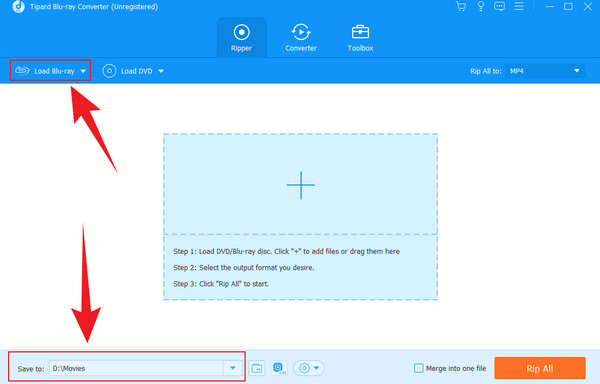
2 lépésEzután kattintson a nyíl gombot a feltöltött Blu-ray hátsó részén az elérhető formátumok megtekintéséhez. Amikor megjelenik az ablak, kattintson a videó gombot, és válasszon az elérhető formátumok közül, majd válassza ki a kívánt felbontást a jobb oldalon. Például, a Wii-je lejátssza a Blu-ray-t? Elkészítheti, ha bemásolja a Blu-ray lemezt, és olyan formátumba konvertálja, amelyet egy Wii konzol támogat.
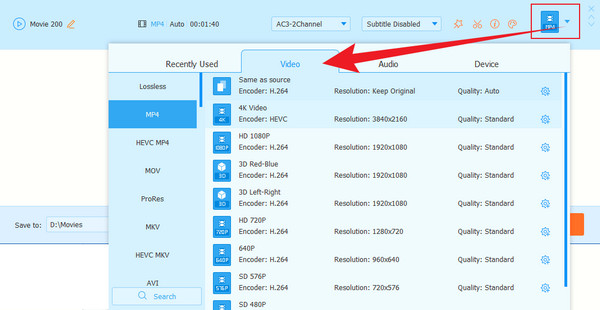
3 lépésAmilyen gyorsan ez történt, most megütheti a Rip All gombot a kezelőfelület alsó részén. Várja meg a 30-szor gyorsabb átkódolási folyamatot, majd ellenőrizze az USB flash meghajtón a kimenetet.
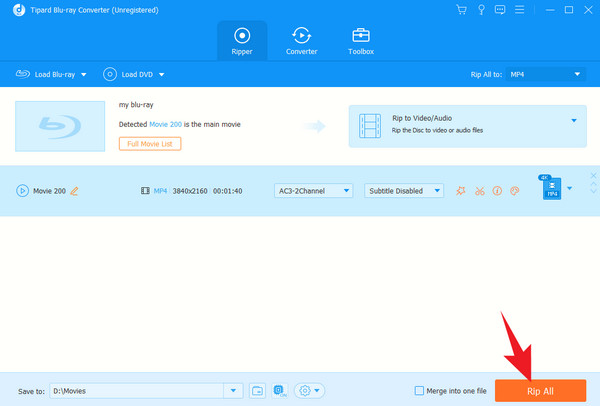
3. rész. 2 A Blu-ray USB-re másolásának egyéb módjai
MakeMKV
Egy másik használható Blu-ray-USB konverter a MakeMKV. Ez egy jól ismert Blu-ray és DVD ripper ingyenes szolgáltatást kínál 30 napig. A felhasználók akár a védett Blu-ray lemezeket is átkódolhatják MKV formátumba az ingyenes verziójával. Az első rippelő eszközhöz képest azonban a MakeMKV korlátozott funkciókkal rendelkezik. Ezenkívül a használat folytatásához frissítenie kell a prémium verzióra. Ennek ellenére a MakeMKV a Blu-ray átkódolás egyik legnépszerűbb eszköze. Ezért az alábbi egyszerű lépéseket kell követni a használat során.
1 lépésElőször telepítse az eszközt a számítógépére, majd futtassa. Ezután importálja Blu-ray lemezét az eszközbe a ikonra kattintva hajtás ikonra, miután behelyezte a Blu-ray lemezt a számítógépbe.
2 lépésEzt követően menjen a Kimeneti mappa opciót, és állítsa be az USB flash meghajtóra.
3 lépésVégül, ha minden be van állítva, kattintson a gombra Készíts MKV-t gombot közvetlenül a mellett Kimeneti mappa választási lehetőség. Ez Blu-ray másolószoftver átmásolja az adatokat a flash meghajtóra.
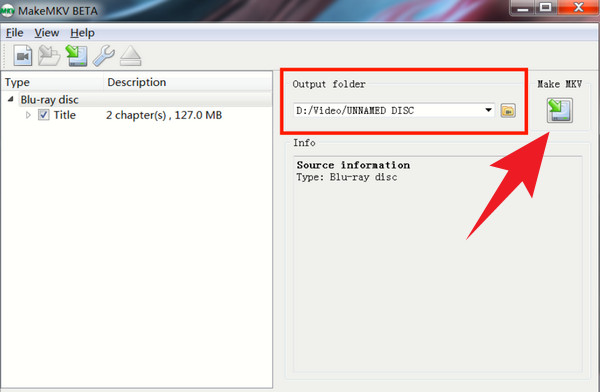
VLC Media Player
Más módon szeretné átmásolni Blu-ray-ját USB-re? Próbáld ki a VLC médialejátszót. Ez a médialejátszó lehetővé teszi játszani Blu-ray-t, de sajnos nem tudja letépni őket. Lehetővé teszi azonban a Blu-ray rögzítését, és saját másolat létrehozását, amelyet átvihet USB-re. Eközben a rögzítő eszközön kívül további nagyszerű funkciókat is tartalmaz a fejlett vezérlőkben, mint például a videó looper, a képernyőkép készítő, a lejátszási lista kapcsolók és még sok más. Ezért, hogy megmutassa, hogyan működik a VLC médialejátszóval, az alábbiakban bemutatjuk a lépéseket.
1 lépésElőször helyezze be a Blu-ray lemezt a számítógépébe, és futtassa a VLC-t.
2 lépésA Blu-ray film lejátszása után nyomja meg a gombot Rekord gombot, amely a piros kört jelöli az alsó lejátszásvezérlőn belül.
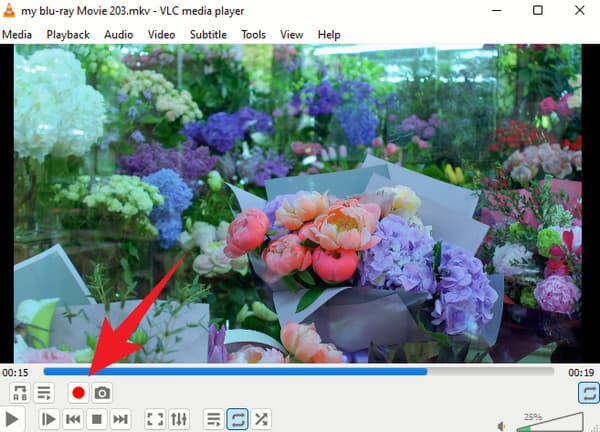
3 lépésHa befejezte a felvételt, ellenőrizze a rögzített fájlt, majd másolja át az USB flash meghajtóra.
4. rész. GYIK a Blu-ray fájlok USB-re másolásával kapcsolatban
Hogyan helyezhetek Blu-ray filmeket flash meghajtóra?
Egyszerűen húzza a filmfájlt az USB-meghajtóra, hogy a Blu-ray lemezt a flash meghajtóra másolja. Ez a Blu-ray ISO és IFO fájltípusokra vonatkozik. De ha lemezt használ, akkor először a lemezt kell bemásolnia.
Hány Blu-ray filmet menthetek USB-re?
Attól függ, hogy mekkora a kapacitása az USB-nek. Minél nagyobb a tárhely, annál több Blu-ray filmet menthet el.
Időbe telik a Blu-ray flash meghajtóra másolása?
A Blu-ray másolása vagy átvitele csak perceket vesz igénybe, ha a film nem olyan nagy.
Következtetés
Itt van, a 3 legjobb módszer másolja a Blu-ray lemezt egy USB flash meghajtóra. Tudja, a Blu-ray bemásolása elengedhetetlen a Blu-ray kiváló minőségének másolásához a tartalom mellett. Azonban nem minden Blu-ray ripper képes teljesíteni ezt az elvárást. Ezért hagyatkozzon a kipróbált és bevált termékekre, mint például a Tipard Blu-ray átalakító.